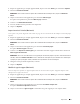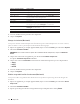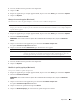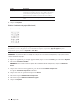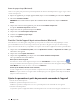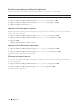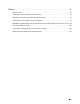Users Guide
75Impression
Améliorer la tenue du toner (Macintosh)
REMARQUE: Ce réglage augmente la température du processus de fusion de l’imprimante, ce qui a pour effet d’amé-
liorer l’adhérence du toner sur le papier.
1. Depuis une application, par exemple Apple TextEdit, cliquez sur le menu Fichier, puis sélectionnez Imprimer.
2. Sélectionnez Dell Printer E310dw.
REMARQUE: Pour accéder à d’autres options de la commande Format d’impression, cliquez sur Afficher les
détails.
3. Cliquez sur le menu local de l’application, puis sélectionnez Paramètres d'impression.
Les options Paramètres d'impression s’affichent.
4. Cliquez sur la liste des paramètres d’impression Avancé.
5. Sélectionnez l’option Amélioration de l’impression.
6. Sélectionnez Améliorer la tenue du toner.
7. Cliquez sur Imprimer.
Ajuster la densité d’impression (Macintosh)
Vous pouvez augmenter ou diminuer la densité d’impression.
1. Depuis une application, par exemple Apple TextEdit, cliquez sur le menu Fichier, puis sélectionnez Imprimer.
2. Sélectionnez Dell Printer E310dw.
REMARQUE: Pour accéder à d’autres options de la commande Format d’impression, cliquez sur Afficher les
détails.
3. Cliquez sur le menu local de l’application, puis sélectionnez Paramètres d'impression.
Les options Paramètres d'impression s’affichent.
4. Cliquez sur la liste des paramètres d’impression Avancé.
5. Cliquez sur Réglage densité.
6. Désélectionnez la case Défaut imprimante.
7. Pour augmenter ou diminuer la densité d’impression, déplacez le curseur vers la droite ou la gauche.
8. Cliquez sur Imprimer.